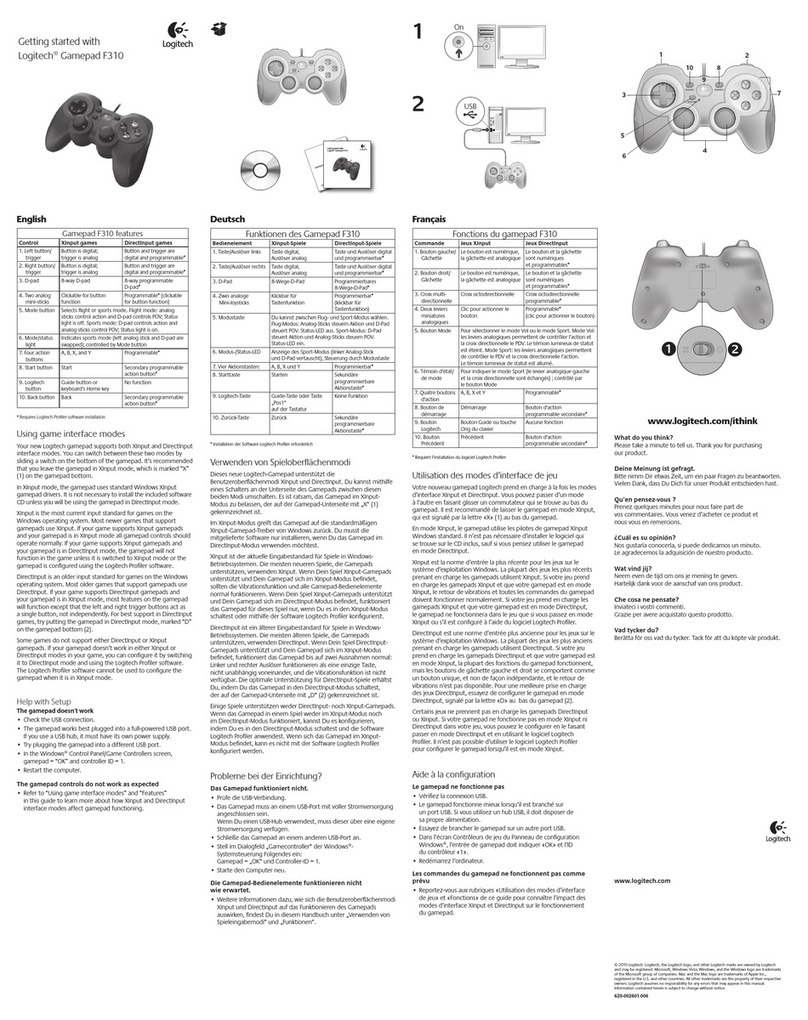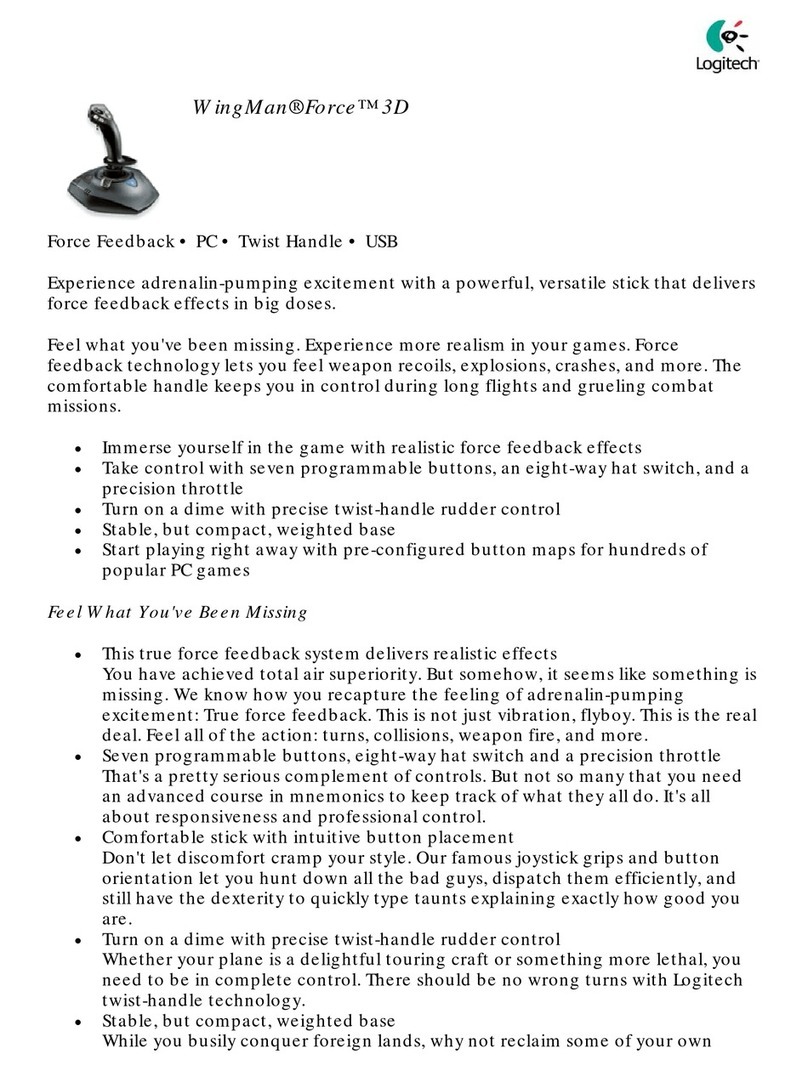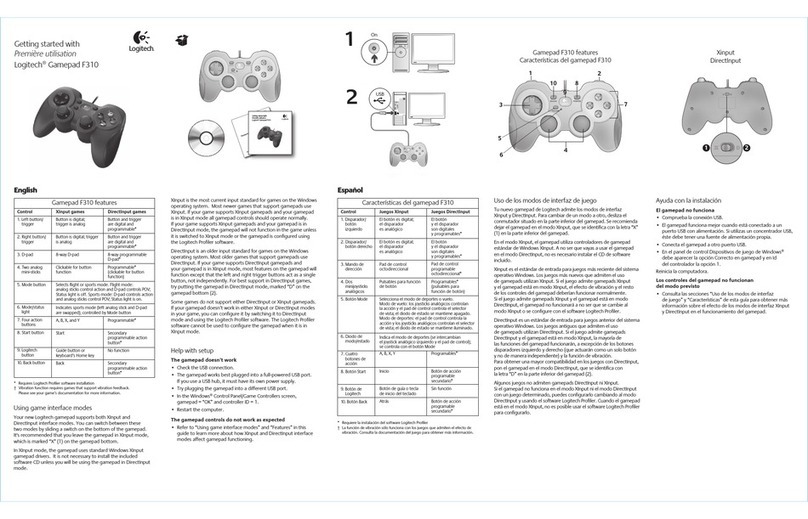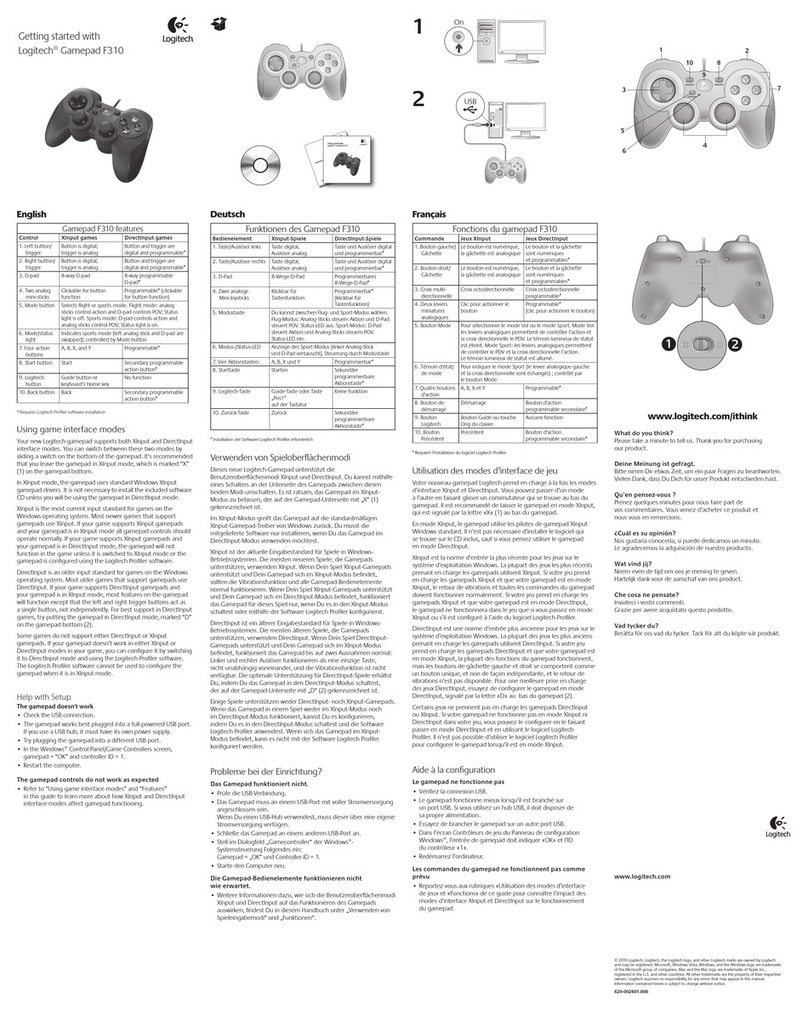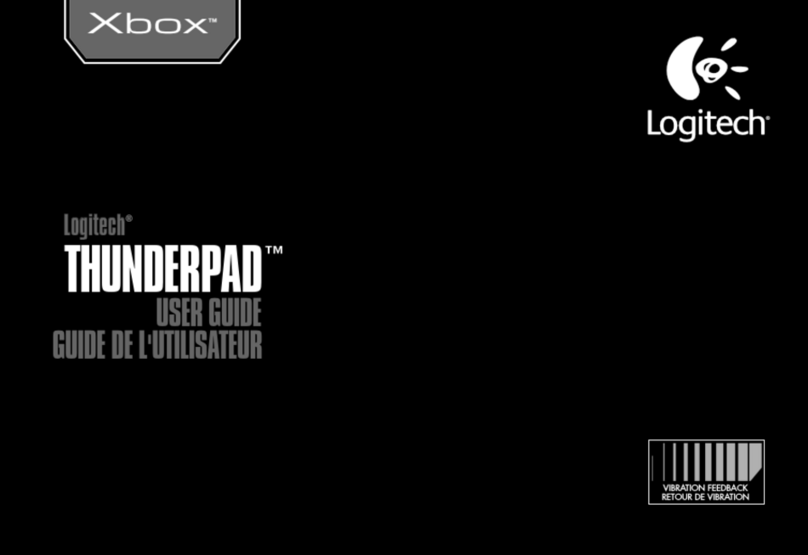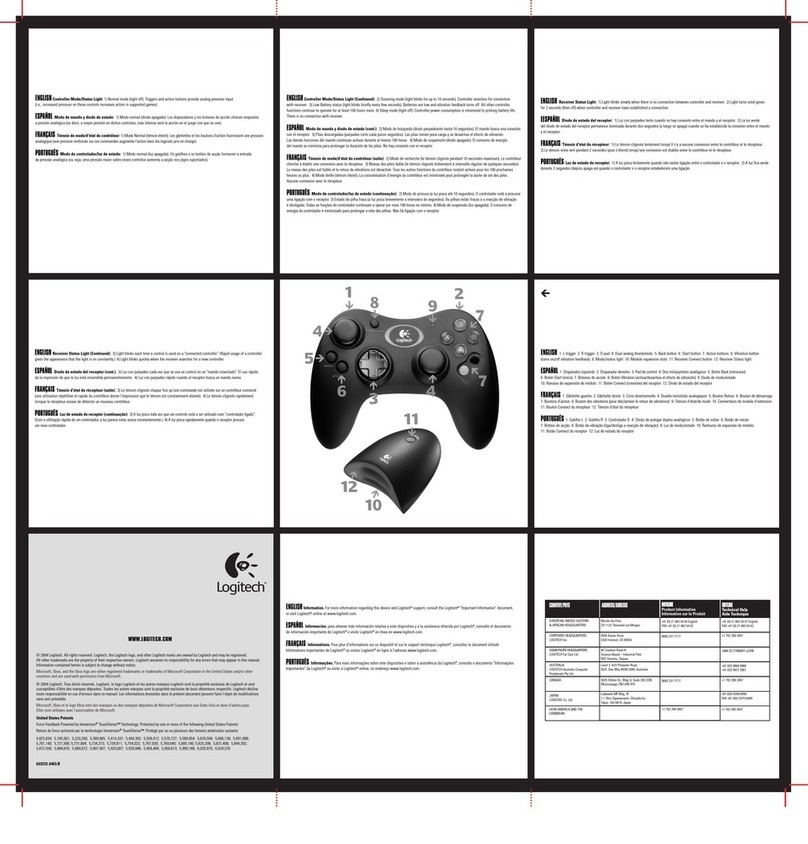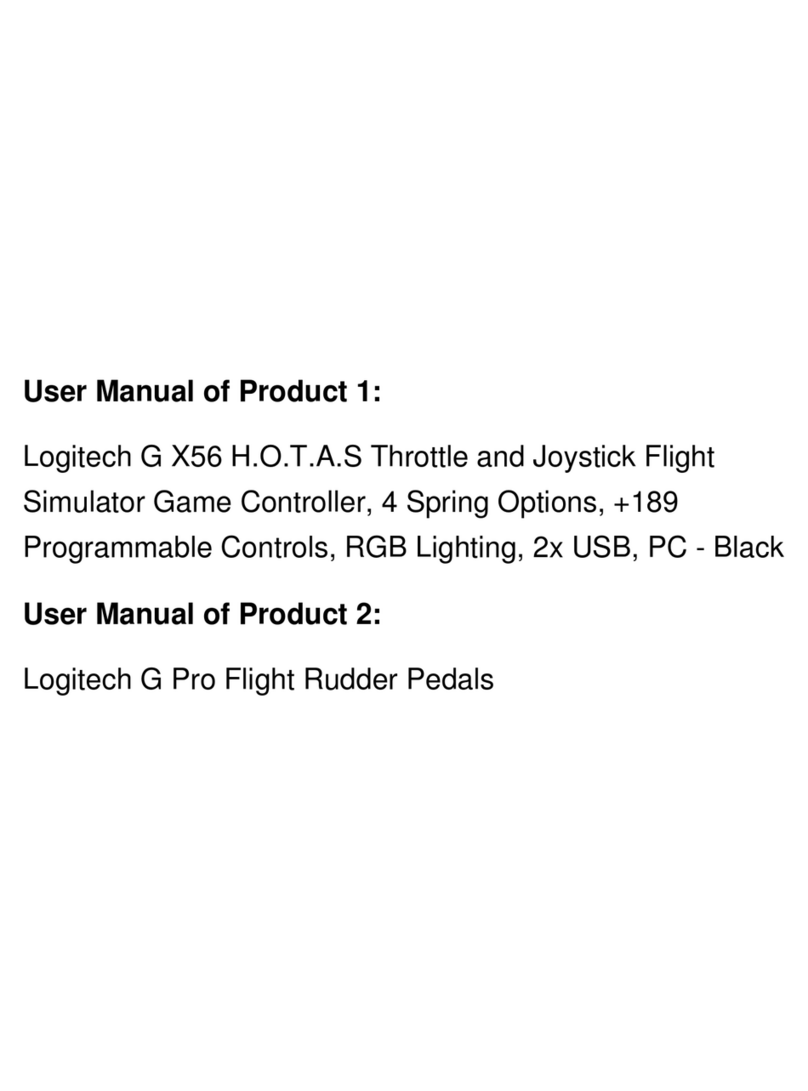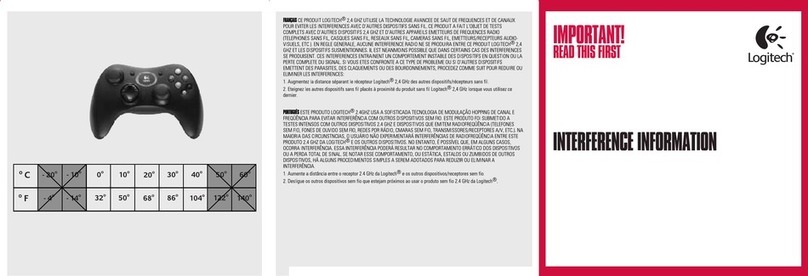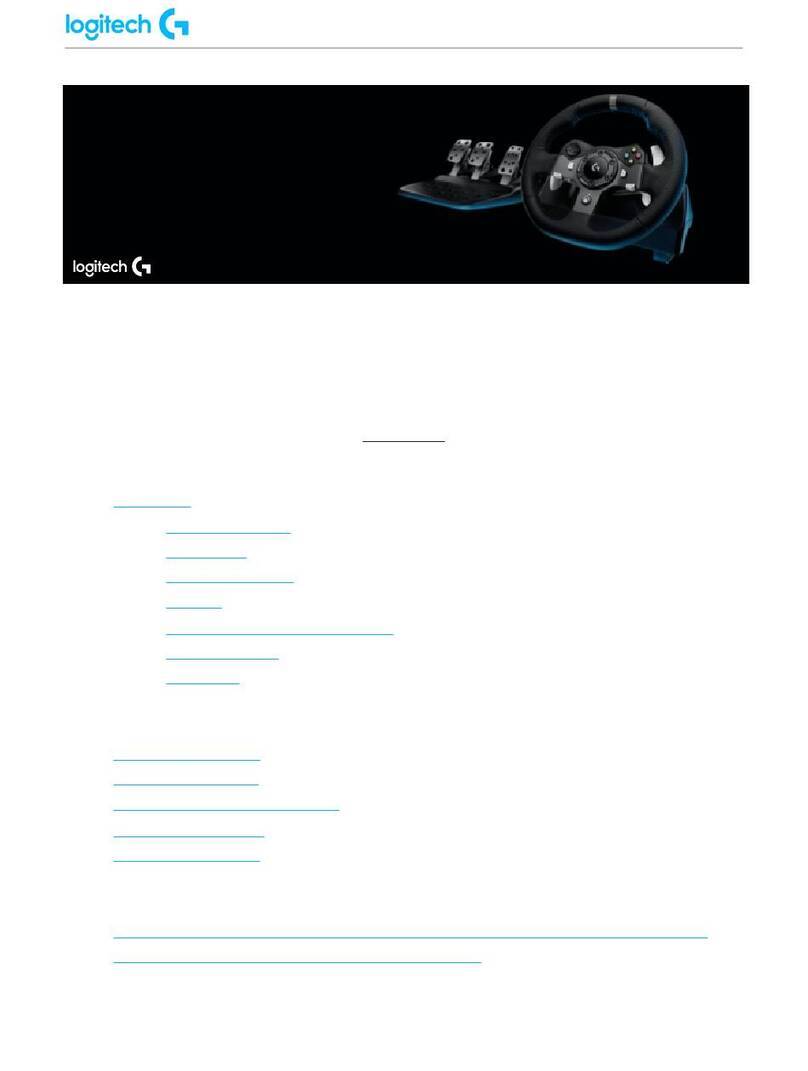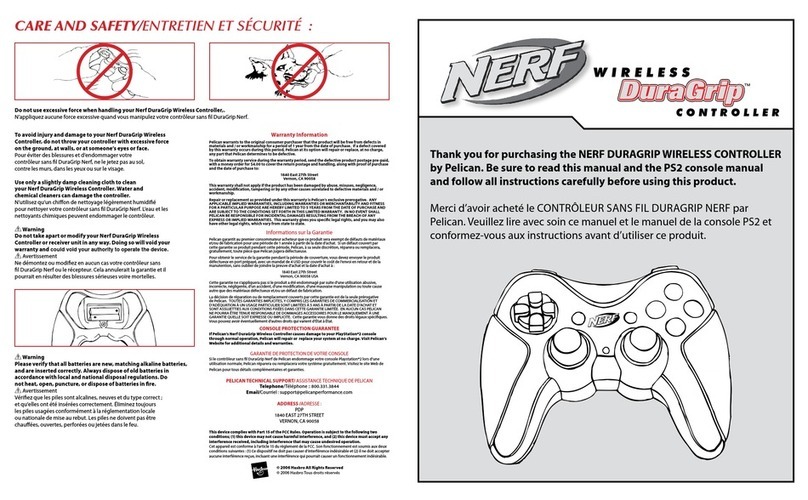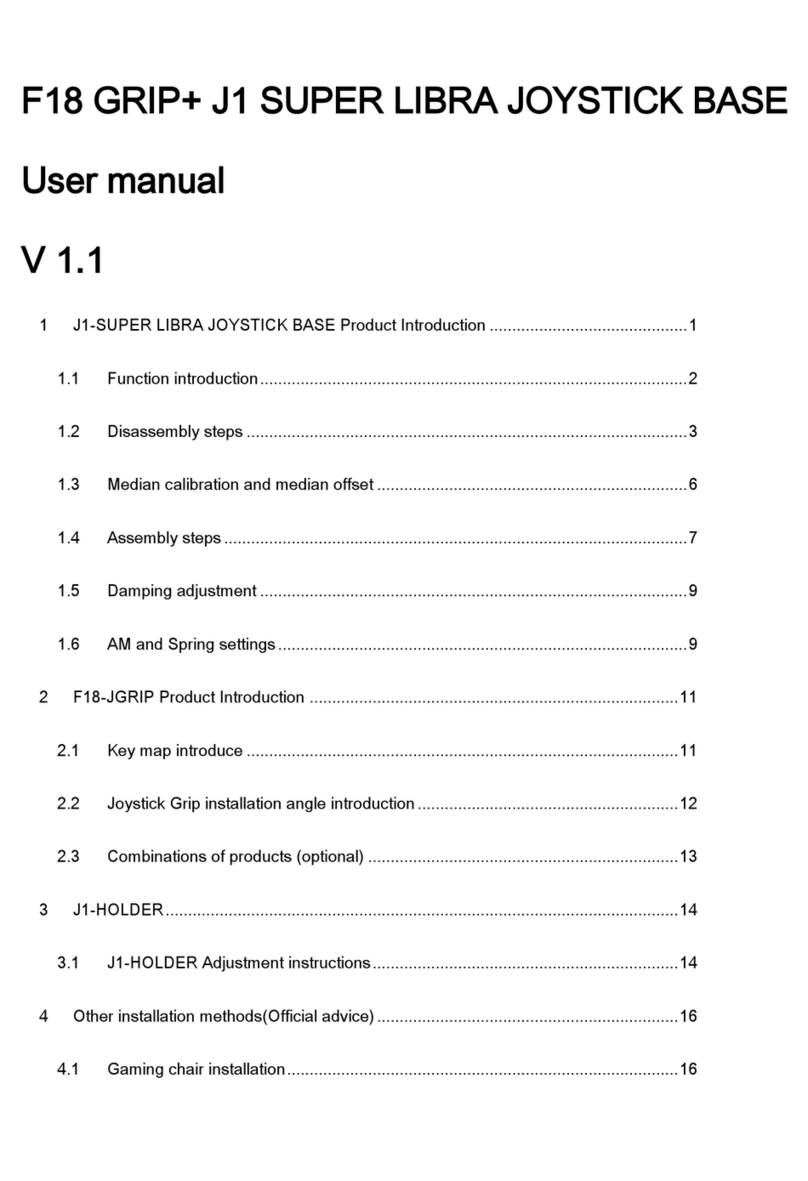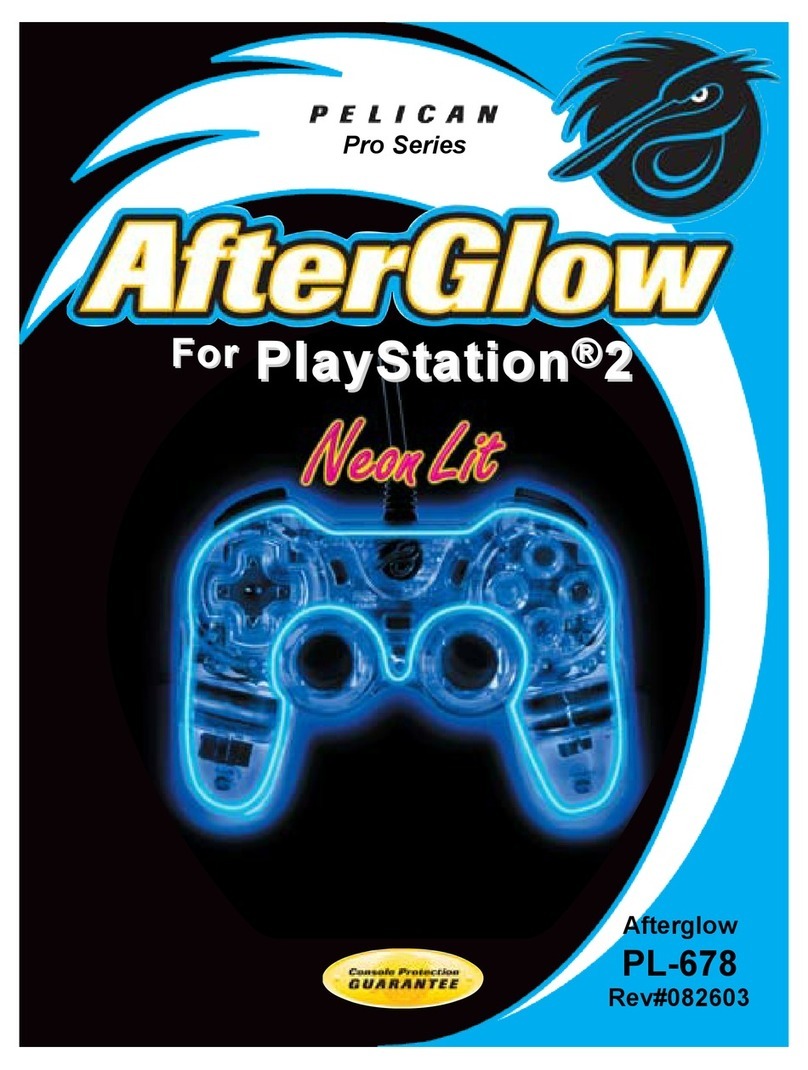Getting started with
Première utilisation
Logitech® F310 Gamepad
2
1
On
Important information
Safety, compliance, and warranty
USB
12
F310 Gamepad features
Control XInput games DirectInput games
1. Left button/
trigger
2. Right button/
trigger
3. D-pad
4. Two analog
mini-sticks
5. Mode button
6. Mode/status
light
7. Four action
buttons
8. Start button
9. Logitech
button
10. Back button
Button is digital;
trigger is analog
Button is digital; trigger
is analog
8-way D-pad
Clickable for button
function
Indicates sports mode (left analog stick and D-pad
are swapped); controlled by Mode button
Selects flight or sports mode. Flight mode:
analog sticks control action and D-pad controls POV;
Status light is off. Sports mode: D-pad controls action
and analog sticks control POV; Status light is on.
A, B, X, and Y
Start
Guide button or
keyboard’s Home key
Back
Button and trigger
are digital and
programmable*
Button and trigger
are digital and
programmable*
8-way programmable
D-pad*
Programmable*
(clickable for button
function)
Programmable*
Secondary
programmable action
button*
No function
Secondary
programmable action
button*
* Requires Logitech Gaming software installation (www.logitech.com/support/f310)
Using game interface modes
Your new Logitech gamepad supports both XInput and
DirectInput interface modes. You can switch between these
two modes by sliding a switch on the bottom of the gamepad.
It's recommended that you leave the gamepad in XInput mode,
which is marked “X” (1) on the gamepad bottom.
In XInput mode, the gamepad uses standard Windows XInput
gamepad drivers. It is not necessary to install the Logitech
Gaming software (www.logitech.com/support/f310) unless you will
be using the gamepad in DirectInput mode.
XInput is the most current input standard for games on the Windows
operating system. Most newer games that support gamepads use
XInput. If your game supports XInput gamepads and your gamepad
is in XInput mode all gamepad controls should operate normally.
If your game supports XInput gamepads and your gamepad is in
DirectInput mode, the gamepad will not function in the game unless
it is switched to XInput mode or the gamepad is configured using
the Logitech Gaming software.
DirectInput is an older input standard for games on the Windows
operating system. Most older games that support gamepads use
DirectInput. If your game supports DirectInput gamepads and
your gamepad is in XInput mode, most features on the gamepad will
function except that the left and right trigger buttons act as a single
button, not independently. For best support in DirectInput games,
try putting the gamepad in DirectInput mode, marked “D” on the
gamepad bottom (2).
Some games do not support either DirectInput or XInput gamepads.
If your gamepad doesn’t work in either XInput or DirectInput modes
in your game, you can configure it by switching it to DirectInput
mode and using the Logitech Gaming software. The Logitech
Gaming software cannot be used to configure the gamepad when it
is in XInput mode.
Help with setup
The gamepad doesn’t work
• Check the USB connection.
• The gamepad works best plugged into a full-powered USB port.
If you use a USB hub, it must have its own power supply.
• Try plugging the gamepad into a different USB port.
• In the Windows® Control Panel/Game Controllers screen,
gamepad = “OK” and controller ID = 1.
• Restart the computer.
The gamepad controls do not work as expected
• Refer to “Using game interface modes” and “Features” in this
guide to learn more about how XInput and DirectInput interface
modes affect gamepad functioning.
English
F310 Gamepad features
Características del gamepad F310
Xinput
DirectInput
1
10 8
2
7
4
6
5
3
9
Características del gamepad F310
Control Juegos XInput Juegos DirectInput
1. Disparador/
botón
izquierdo
2. Disparador/
botón derecho
3. Mando de
dirección
4. Dos
minijoysticks
analógicos
5. Botón Mode
6. Diodo de
modo/estado
7. Cuatro
botones de
acción
8. Botón Start
9. Botón de
Logitech
10. Botón Back
El botón es digital;
el disparador
es analógico
El botón es digital;
el disparador
es analógico
Pad de control
octodireccional
Pulsables para función
de botón
Indica el modo de deportes (se intercambian
el joystick analógico izquierdo y el pad de control);
se controla con el botón Mode
Selecciona el modo de deportes o vuelo.
Modo de vuelo: los joysticks analógicos controlan
la acción y el pad de control controla el selector
de vista; el diodo de estado se mantiene apagado.
Modo de deportes: el pad de control controla la
acción y los joysticks analógicos controlan el selector
de vista; el diodo de estado se mantiene iluminado.
A, B, X, Y
Inicio
Botón de guía o tecla
de inicio del teclado
Atrás
El botón
y el disparador
son digitales
y programables*
El botón
y el disparador
son digitales
y programables*
Pad de control
programable
octodireccional*
Programables*
(pulsables para
función de botón)
Programables*
Botón de acción
programable
secundario*
Sin función
Botón de acción
programable
secundario*
* Requiere la instalación de Software Logitech para juegos
(www.logitech.com/support/f310)
Uso de los modos de interfaz de juego
Tu nuevo gamepad de Logitech admite los modos de interfaz
XInput y DirectInput. Para cambiar de un modo a otro, desliza el
conmutador situado en la parte inferior del gamepad. Se recomienda
dejar el gamepad en el modo XInput, que se identifica con la letra “X”
(1) en la parte inferior del gamepad.
En el modo XInput, el gamepad utiliza controladores de gamepad
estándar de Windows XInput. No es necesario instalar Software
Logitech para juegos (www.logitech.com/support/f310), a no ser que
vayas a usar el gamepad en el modo DirectInput.
XInput es el estándar de entrada para juegos más reciente del sistema
operativo Windows. Los juegos más nuevos que admiten el uso
de gamepads utilizan XInput. Si el juego admite gamepads XInput
y el gamepad está en modo XInput, el efecto de vibración y el resto
de los controles del gamepad deberían funcionar normalmente.
XInput es el estándar de entrada para juegos más reciente del sistema
operativo Windows. Los juegos más nuevos que admiten el uso
de gamepads utilizan XInput. Si el juego admite gamepads XInput
y el gamepad está en modo DirectInput, el gamepad no funcionará
en el juego a no ser que se cambie al modo XInput o se configure con
Software Logitech para juegos.
DirectInput es un estándar de entrada para juegos anterior del sistema
operativo Windows. Los juegos antiguos que admiten el uso
de gamepads utilizan DirectInput. Si el juego admite gamepads
DirectInput y el gamepad está en modo XInput, la mayoría de
las funciones del gamepad funcionarán, a excepción de los botones
disparadores izquierdo y derecho (que actuarán como un solo botón
y no de manera independiente) y la función de vibración.
Para obtener una mayor compatibilidad en los juegos con DirectInput,
pon el gamepad en el modo DirectInput, que se identifica con
la letra “D” en la parte inferior del gamepad (2).
Algunos juegos no admiten gamepads DirectInput ni XInput.
Si el gamepad no funciona en el modo XInput ni el modo DirectInput
con un juego determinado, puedes configurarlo cambiando al modo
DirectInput y usando Software Logitech para juegos. Cuando el gamepad
está en el modo XInput, no es posible usar Software Logitech para juegos
para configurarlo.
Ayuda con la instalación
El gamepad no funciona
• Comprueba la conexión USB.
• El gamepad funciona mejor cuando está conectado a un
puerto USB con alimentación. Si utilizas un concentrador USB,
éste debe tener una fuente de alimentación propia.
• Conecta el gamepad a otro puerto USB.
• En el panel de control Dispositivos de juego de Windows®
debe aparecer la opción Correcto en gamepad y en Id
del controlador la opción 1.
Reinicia la computadora.
Los controles del gamepad no funcionan
del modo previsto
• Consulta las secciones “Uso de los modos de interfaz
de juego” y “Características” de esta guía para obtener más
información sobre el efecto de los modos de interfaz XInput
y DirectInput en el funcionamiento del gamepad.
Español
Getting started with
Première utilisation
Logitech® F310 Gamepad